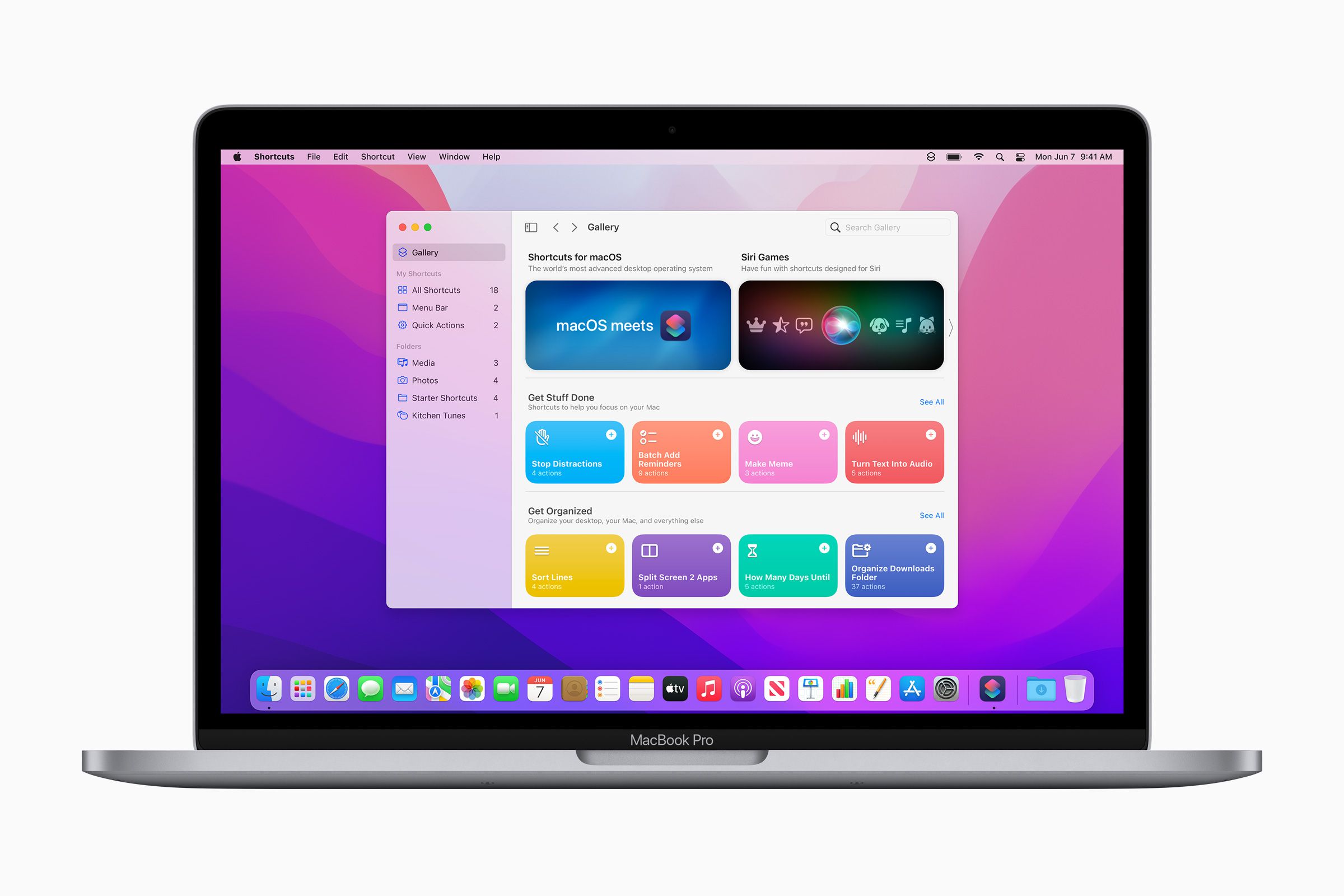Tärkeimmät oppimispisteet
- Pikakuvakkeiden avulla voit automatisoida Mac-sovelluksesi vetämällä ja pudottamalla.
- Automatisoi tylsiä tehtäviä tai luo tehokkaita erätoimintoja.
- Monissa sovelluksissa on jo sisäänrakennetut pikakuvakkeet.
automaattisesti
Mac-käyttäjillä on ollut automaatiovaihtoehtoja vuosia AppleScriptistä Automatoriin ja melkein mihin tahansa muuhun ohjelmointikieleen. Mutta iOS:ssä syntynyt Shortcuts on nykyaikaisempi järjestelmä, joka on paljon helpompi käyttää ja monella tapaa tehokkaampi kuin nuo vanhemmat menetelmät. Vaikka AppleScript edellyttää, että kirjoitat (tai liität) tekstiä, aivan kuten tavallisen koodin kirjoittaminen, pikakuvakkeiden avulla voit vetää ja pudottaa toimintalohkoja tyhjälle kankaalle. Näitä lohkoja voidaan muokata tekemään juuri sitä, mitä haluat, ja kun suoritat pikakuvakkeen, lohkot suoritetaan järjestyksessä. Hyvin yksinkertaisena mutta hyödyllisenä esimerkkinä voit luoda pikakuvakkeen, joka hyväksyy kuvat valokuvakirjastostasi. Se muuttaisi kuvan kokoa, poistaisi sijaintitiedot ja tallentaisi sen takaisin kirjastoosi. Se näyttäisi suunnilleen tältä:
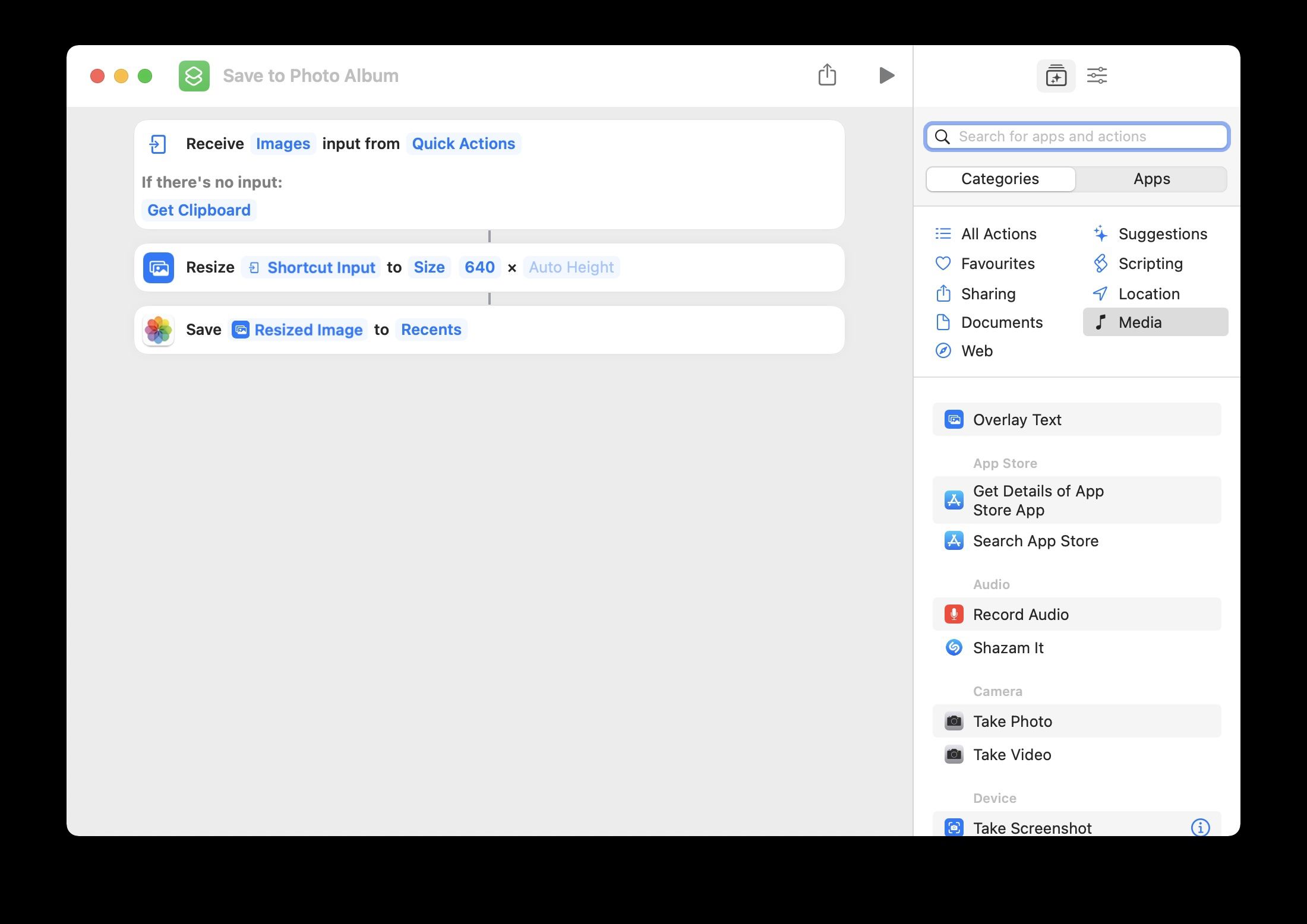
Monimutkaisuus ja teho lisääntyvät siitä eteenpäin. Toisin kuin edellinen yritys vetää ja pudottaa automaatiota Macissa – Automatorilla – Shortcutsilla on jo erinomainen tuki kolmannen osapuolen kehittäjiltä. Tämä on välttämätöntä, koska ilman sitä ei ole mitään automatisoitavaa. Ja pikanäppäimien ei tarvitse olla hienoja. «[I] Kytke valot päälle/pois valikkopalkista, jotta minun ei tarvitse käyttää Home-sovellusta macOS:ssä», ohjelmistokehittäjä Patrick Steiner kertoi Lifewire Twitterissä.
Mahtavia pikakuvakkeita
Ei ole yllättävää, että useimmat varhaiset pikakuvakkeet Macissa alkoivat iOS-sovelluksina. Mutta joidenkin konepellin alla tehtyjen laajojen säätöjen ansiosta mikä tahansa Mac-sovellus voi lisätä omia pikakuvakkeitaan, ei vain iOS:stä siirrettyjä sovelluksia. Joten katsotaanpa joitain parhaista sovelluksista, joiden avulla pääset alkuun tänään.
Valokuvat
Darkroom on vaihtoehto sisäänrakennetulle Photos-sovellukselle, ja se käyttää jopa olemassa olevaa iCloud-valokuvakirjastoasi. Tällä hetkellä sillä on vain muutama toiminto, mutta niiden avulla voit suorittaa perustoimintoja ja käyttää Darkroomin tehokkaita suodattimia.
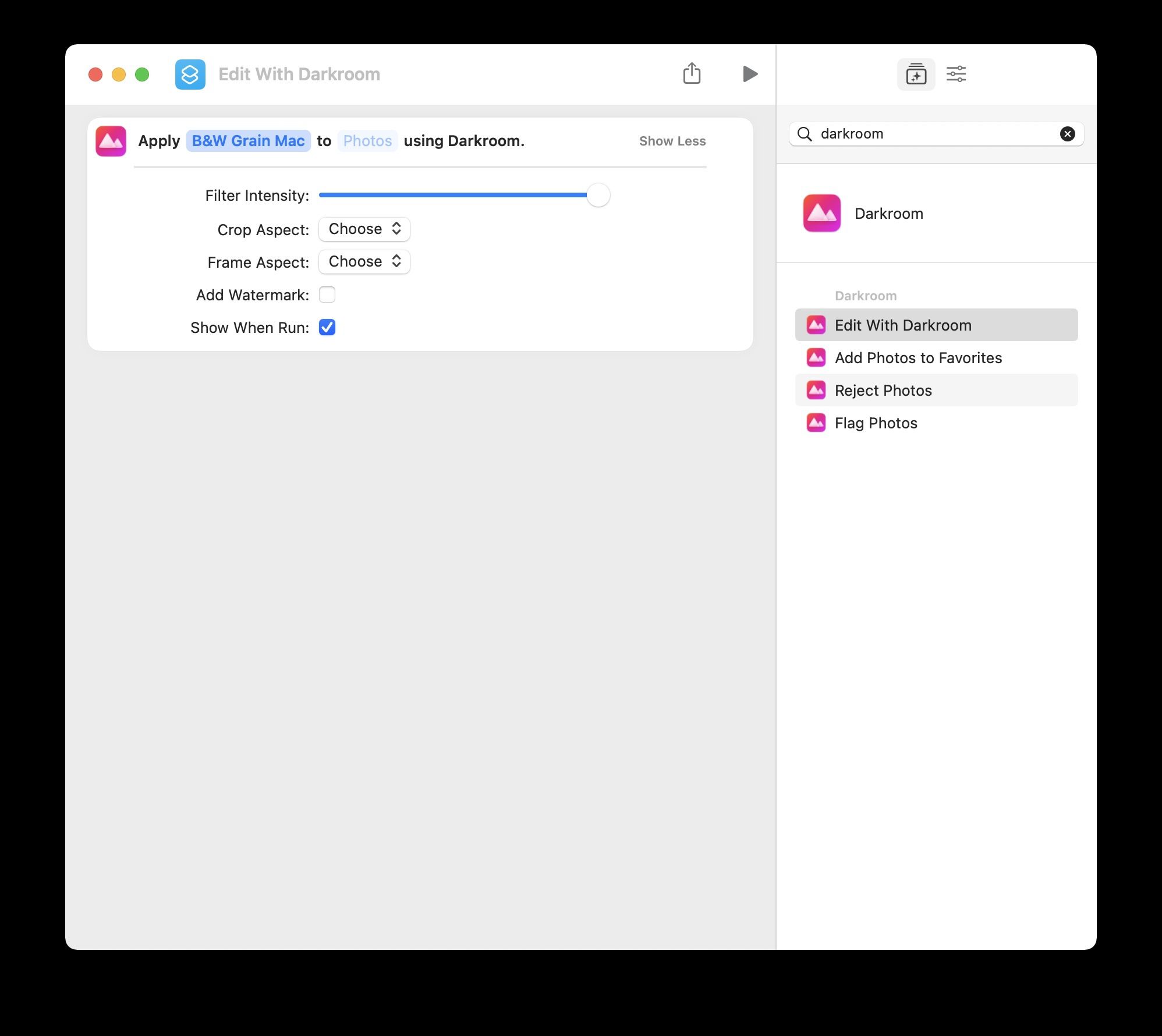
Vielä vaikuttavampi vaihtoehto on Pixelmator Pro, jossa on niin monta pikakuvaketta, että kaikki eivät mahdu tähän kuvakaappaukseen. Ja ne ovat myös tehokkaita toimintoja, mukaan lukien sovelluksen allekirjoitus ML-resoluutiotyökalu, joka voi suurentaa kuvaa laadun heikkenemättä.
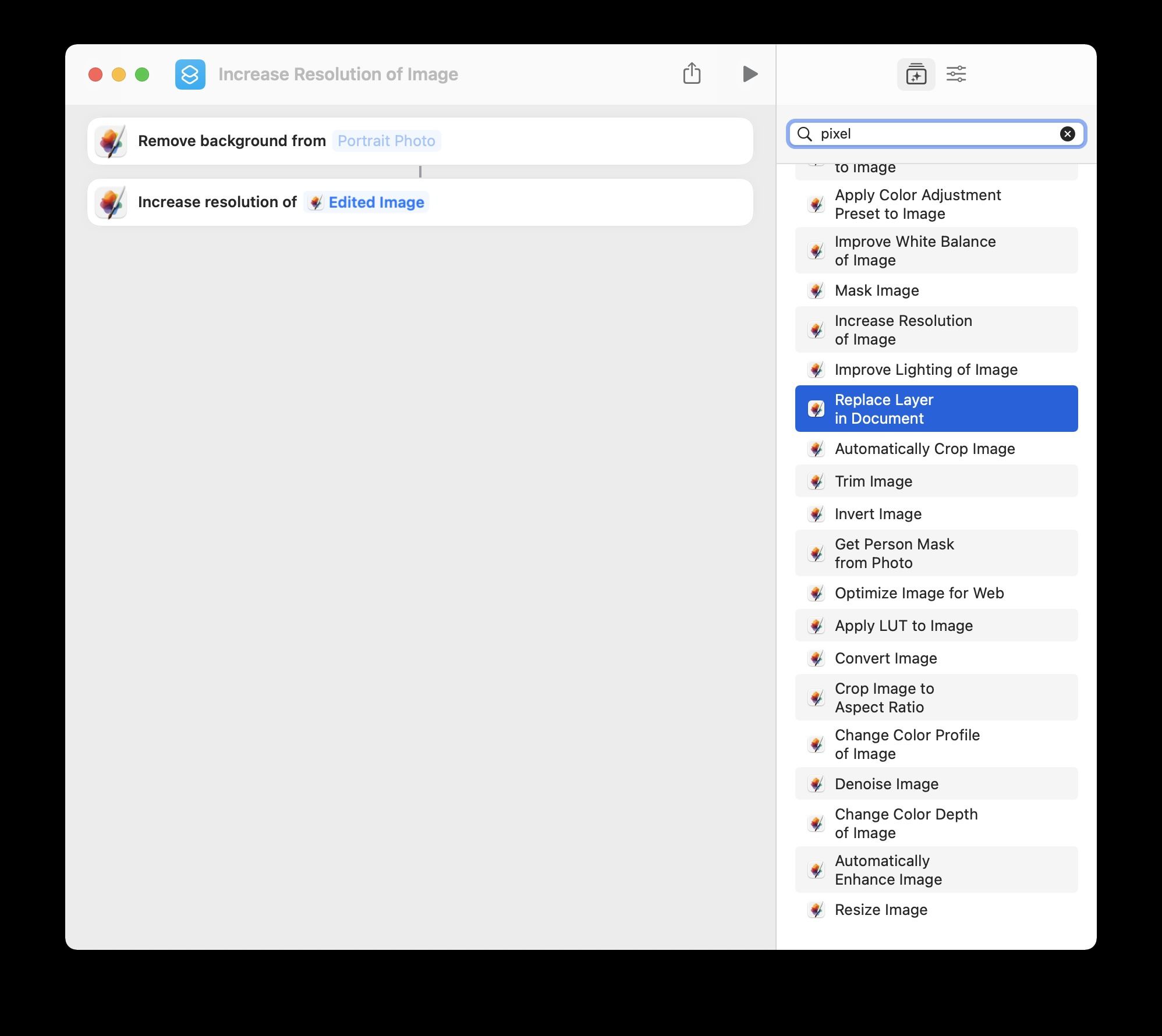
Tästä on jopa hyvä mainita eräautomaatio. Pikanäppäimet sopivat kahdentyyppisiin tehtäviin. Yksi on se, kun joudut usein tekemään työtä, ja sen tekeminen manuaalisesti vaatii paljon vaivaa. Minulla on esimerkiksi iPad-pikakuvake, joka nappaa lukemani verkkosivun URL-osoitteen, lisää sen Trelloon, nappaa sitten Trello-linkin ja lisää sen Craftiin sekä alkuperäisen artikkelin yhteenvedon. Tämän tekeminen manuaalisesti on todellista tuskaa. Toinen pikakuvake on sellainen, jota voit käyttää erissä. Sinulla voi esimerkiksi olla kansio täynnä kuvia, joiden kokoa on muutettava, lisättävä vesileima ja lähetettävä ne palvelimelle. Siellä Pixelmator Pron pikakuvakkeet ovat hyödyllisiä.
Teksti
Drafts on yksi hyödyllisimmistä Macin ja iOS:n sovelluksista. Kirjoitat (tai sanelet) tekstiä ja toimit sen mukaan. Tai ei. Luonnoksilla voidaan tehdä melkein mitä tahansa tekstipalalla, koska siinä on oma sisäänrakennettu automaatiojärjestelmä. Tämän yhdistäminen pikakuvakkeisiin on tehokasta, koska voit suorittaa mitä tahansa luonnostoimintoa Pikakuvakkeet-toiminnosta. Luonnosten avulla voit tehdä kaiken muistutuksen tai muistiinpanon luomisesta tekstistäsi sen kääntämiseen ja blogitekstin julkaisemiseen WordPressissäsi. Ja nyt se toimii pikakuvakkeiden kanssa.
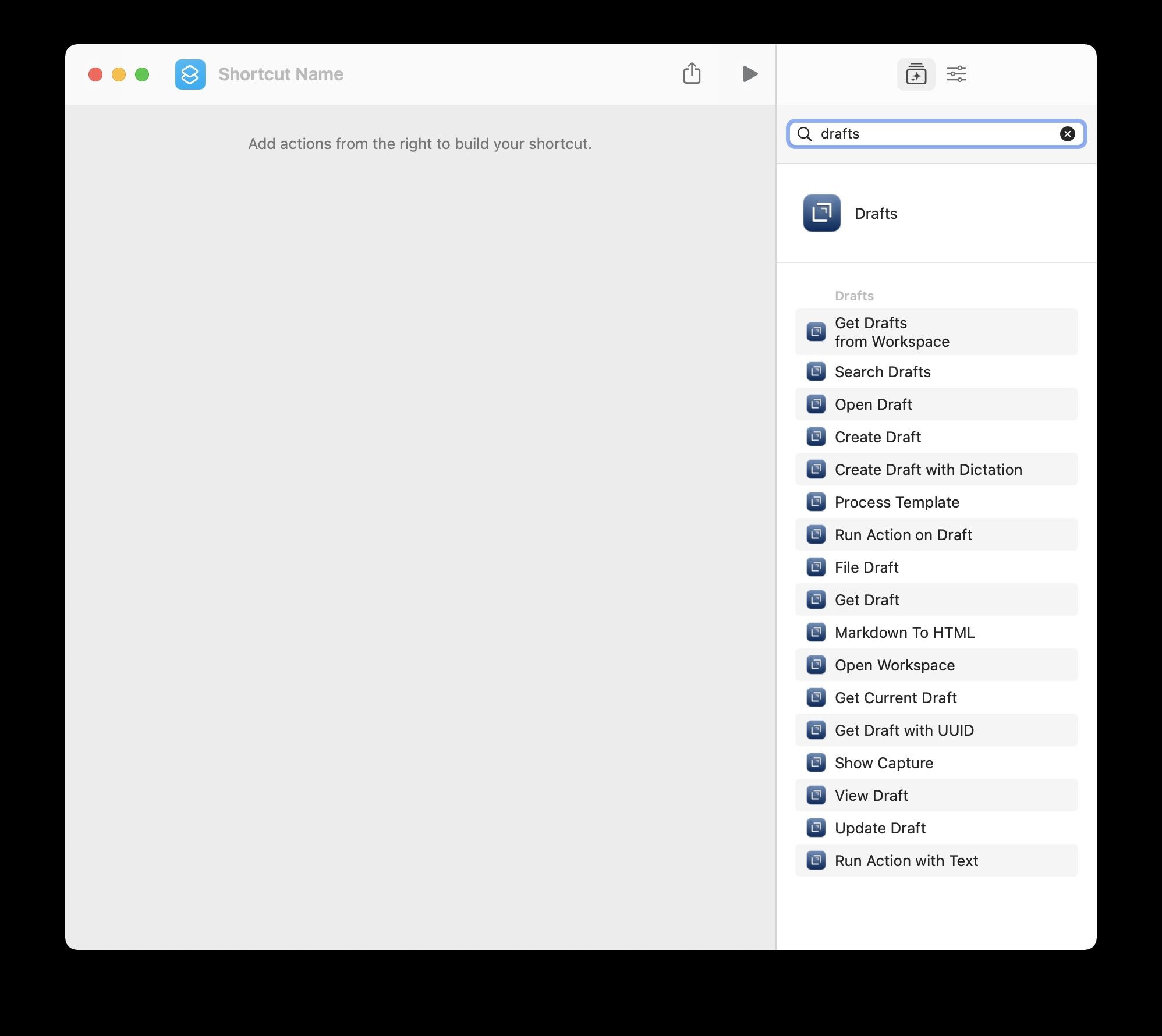
Craft on toinen loistava tekstipohjainen sovellus, vaikka sitä käytetäänkin tietojen ja kuvien kirjoittamiseen ja järjestämiseen. Siinä on myös rajoitettu määrä toimintoja, mutta olen käyttänyt niitä iPadilla jonkin aikaa ja ne ovat enemmän kuin tarpeeksi työn suorittamiseen. Tässä on toinen vinkki: Pitkä luettelo toiminnoista on hyvä, mutta pieni mutta hyvin valittu joukko voi olla hyödyllisempi sovelluksesta riippuen. Toivottavasti tämä artikkeli on inspiroinut sinua tutustumaan pikakuvakkeisiin. Varo: Pikakuvakkeet-sovelluksen nykyinen tila Macissa ei ole osoitus tavanomaisesta käyttökokemuksesta. Pidä hauskaa.